您好,登錄后才能下訂單哦!
您好,登錄后才能下訂單哦!
IIS部署PKI與證書服務
一、什么是PKI
PKI(公鑰基礎設施),是通過使用公鑰技術和數字簽名來確保信息安全,并負責驗證數字證書持有者身份的一種技術。
本次實驗的目的是使用PKI協議中的SSL為了給網頁地址“http”后邊加“S”。瀏覽網頁的時候更安全,不必擔心其發送的信息被非法的第三方截獲。
二、證書頒發機構
證書頒發機構也稱為數字證書認證中心(Certficate Authority,CA),是PKI應用中權威的、可信任的、公正的第三方機構,也是電子交易中信賴的基礎。CA的主要功能是負責生產、分配并管理所有參與網上交易的實體所需的身份認證數字證書。
三、實驗要求
隨便搭建一個網頁,使用HTTPS(安全超文本傳輸協議)建立安全連接。
四、實驗拓撲圖

五、實驗步驟
1、配置完相應的IP地址之后首先來配置證書頒發機構CA(實際工作中CA是不可能自己搭建的,是要像有權威的CA申請證書。)
1.1)、添加服務器角色,選擇“Active Directory 證書服務”(這里做的是一臺獨立CA。如果做企業CA,需要AD服務)
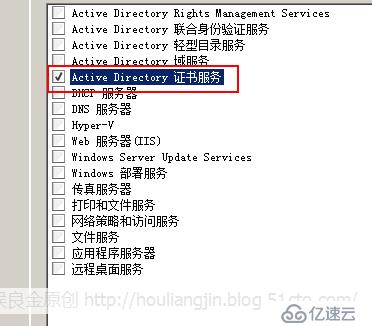
1.2)、為WEB服務頒發證書需要勾上“證書頒發機構Web注冊”
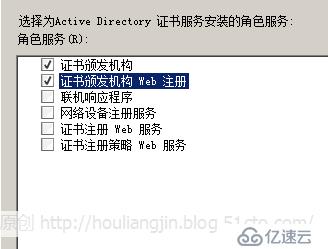
1.3)、沒有域環境會默認裝成獨立CA。

1.4)、后邊全部選擇默認設置,完成安裝。(此時如果在CA服務器上沒有安裝過WEB服務,會默認安裝WEB服務。因為要使用網頁來申請證書。)
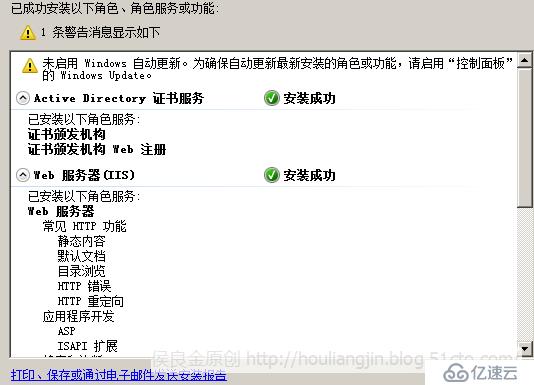
2、安裝并配置web服務器
2.1)、安裝WEB服務器,后邊的配置都選默認的。
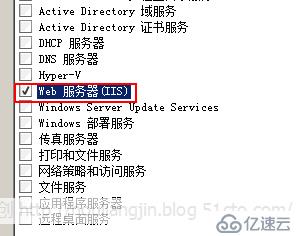
2.2)、在C盤下創建一個網頁的根文件夾。
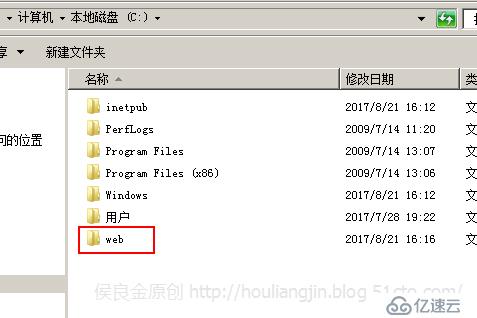
2.3)、在文件夾里新建一個記事本,隨便打點字保存。把文件名字改為index.html

2.4)、打開IIS服務器。
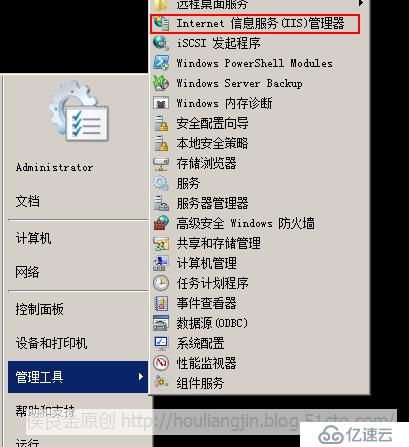
2.5)、右擊網站,點擊添加網站。名稱隨便,物理路徑指向剛才在C盤創建的那個文件夾
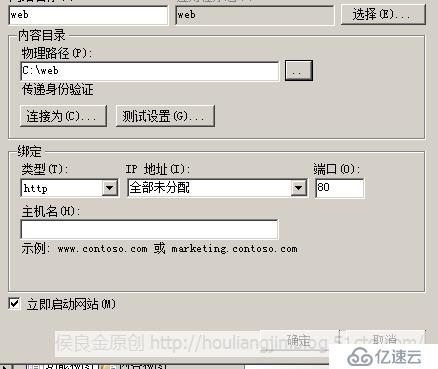
2.6)、先把默認的網站停止,把新創建的網站啟動。
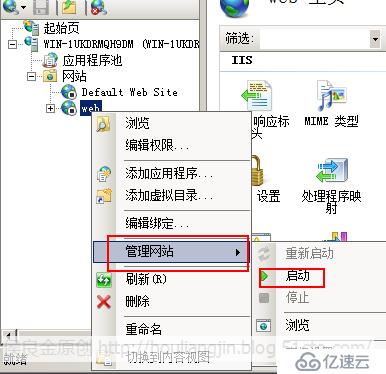
2.7)、用客戶機登錄一下看能否訪問。
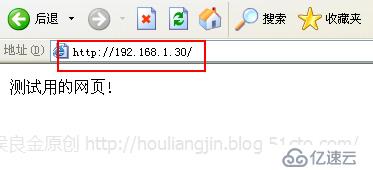
3、網站搭建完畢。開始給網頁加S吧。
3.1)、打開web服務器IIS管理器,雙擊證書服務。
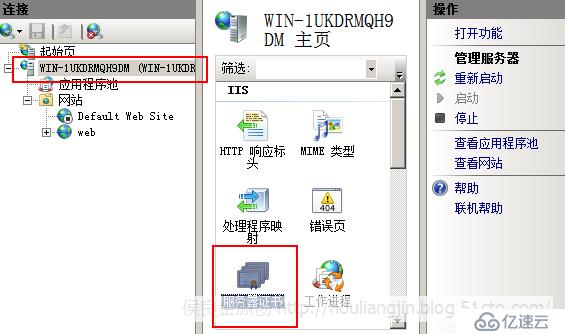
3.2)、點擊右側窗格的創建證書申請。

3.3)、這里由于不是真的網頁,所以沒有真實的信息就隨便填寫
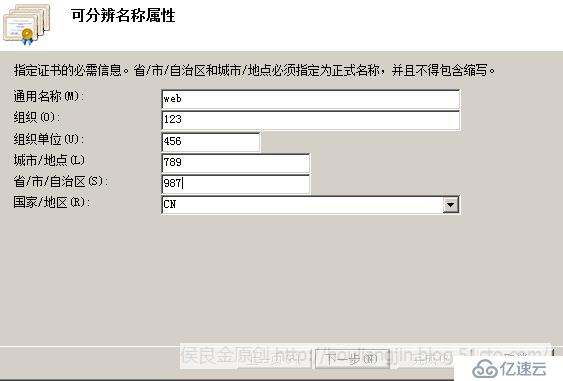
3.4)、加密服務選擇默認的即可。
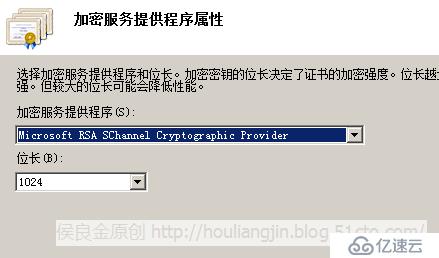
3.5)、為證書申請一個文件名,可以選擇桌面,隨便起一個名字,以“.txt”格式結尾的文本。(這個文件不用提前創建好,自動創建。)
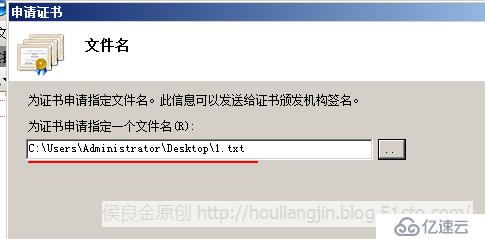
3.6)、打開剛才這個文件,復制里邊的所有內容。
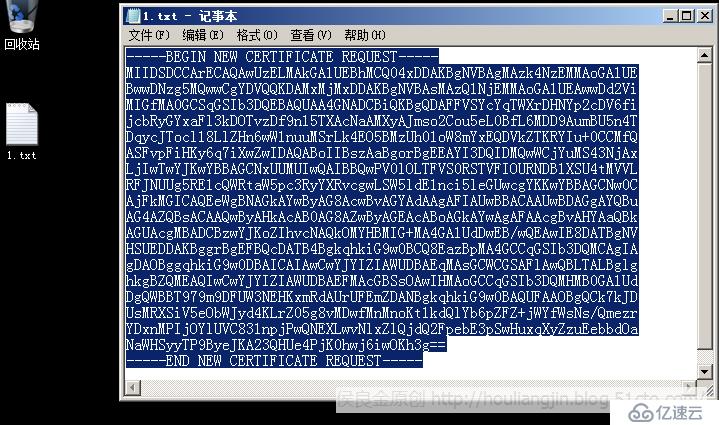
3.7)、打開瀏覽器,輸入CA(證書服務器)服務器的ip地址(也可以輸入CA服務器的計算機名),并且加上“/certsrv”
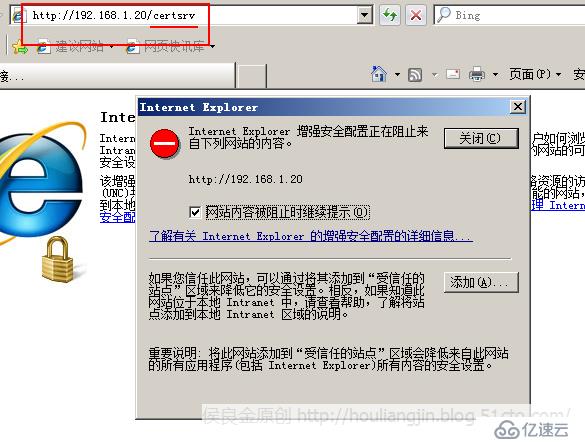
3.8)、點擊添加,并把CA服務器的地址添加進去。
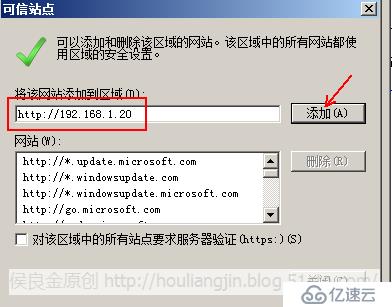
3.9)、選擇申請證書。
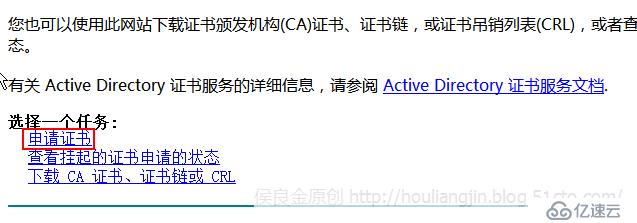
3.10)、再選擇高級證書申請。
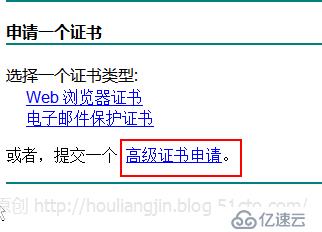
3.11)、選擇第二項,使用base64…….證書申請。
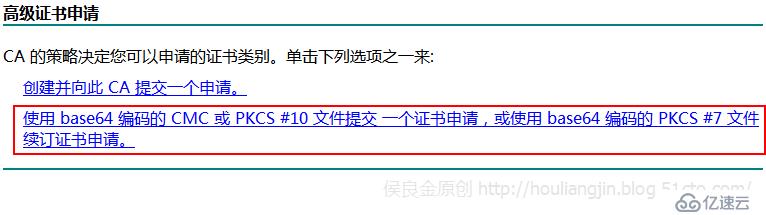
3.12)、把剛才復制的那一堆亂碼復制進去,點擊提交。

3.13)、顯示證書正在掛起,(獨立CA需要手工頒發證書,企業CA就自動頒發了。)
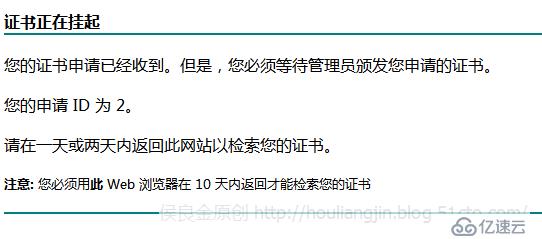
3.14)、這時候回到CA服務器上,來頒發證書。
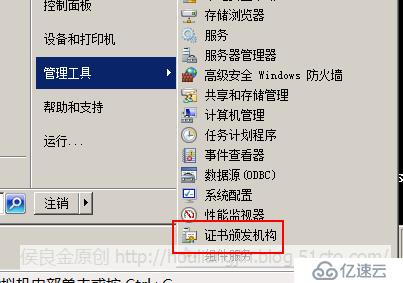
3.15)、選擇掛起的申請,右擊剛才申請的證書,選所有任務,點擊頒發。
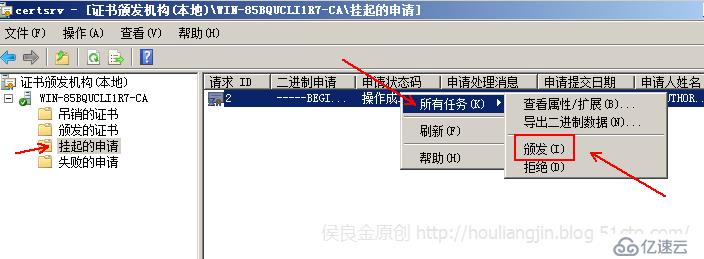
3.16)、回到WEB服務器上,在瀏覽器中重新登錄CA的那個網站,選擇查看掛起的證書申請的狀態。
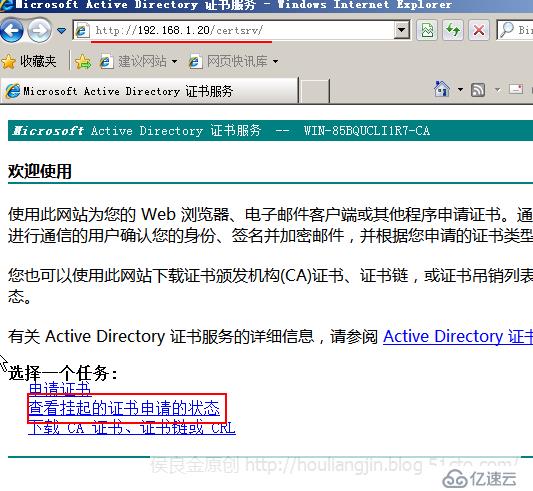
3.17)、選擇保存的申請證書。
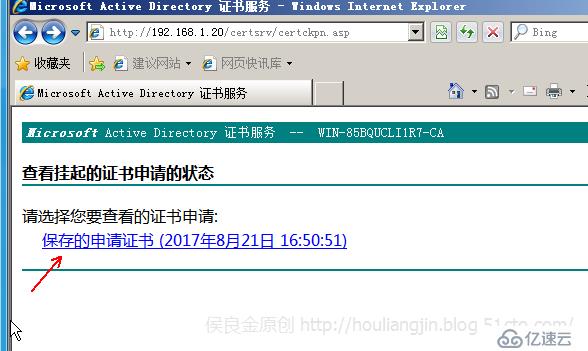
3.18)、這是可以看到證書已經頒發,點擊Base64編碼,下載證書。
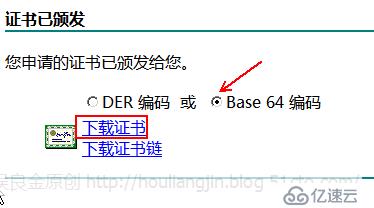
3.19)、選擇一個路徑保存,這里保存到了桌面。
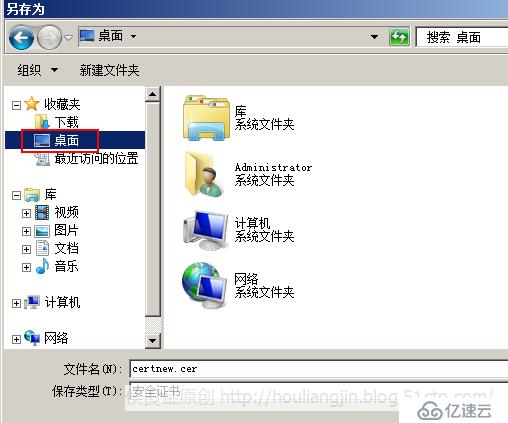
3.20)、打開IIS管理器,進入服務器證書,點擊完成證書申請。
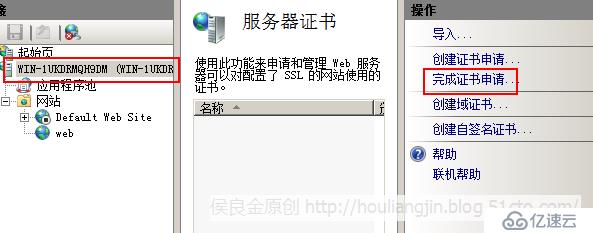
3.21)、選擇剛才保存的證書。好記名稱隨便。
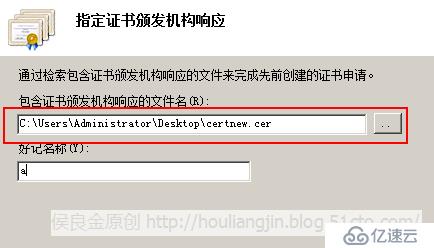
3.22)、右擊網站名,選擇編輯綁定。
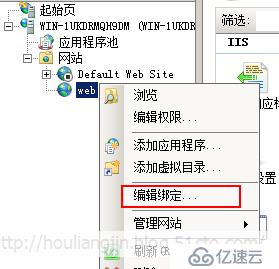
3.23)、點擊添加,類型選擇“https”,證書選擇剛才添加的“a”
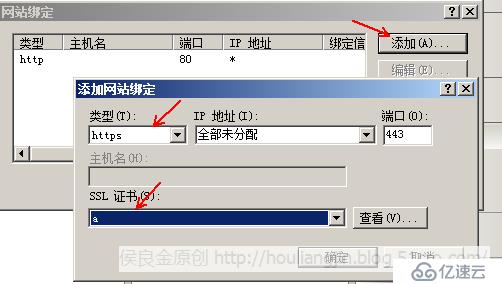
3.24)、雙擊“ssl設置”

3.25)、勾選“要求SSL”,點擊應用。
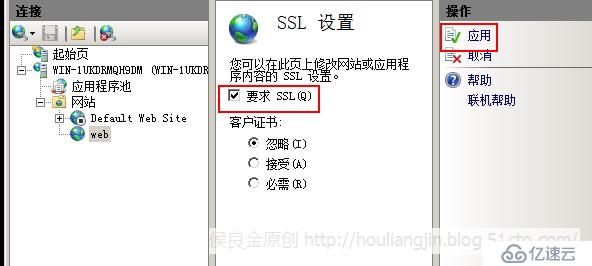
4.在客戶機上驗證。
4.1)、輸入web服務器上創建的網站,前邊輸入https,會彈出“安全報警”,點擊確定即可。
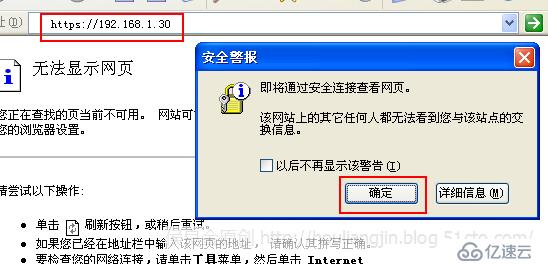
4.2)、又提示安全報警。繼續點“是”(因為該證書不是有權威的CA頒發的,是自己做的CA所以不會被瀏覽器信任。不過不用擔心。)
4.3)、成功打開網頁,已經成功給網頁加上了“S”。
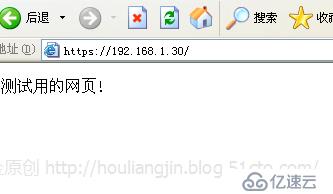
實驗完畢
免責聲明:本站發布的內容(圖片、視頻和文字)以原創、轉載和分享為主,文章觀點不代表本網站立場,如果涉及侵權請聯系站長郵箱:is@yisu.com進行舉報,并提供相關證據,一經查實,將立刻刪除涉嫌侵權內容。